Fonction SWITCH d'Excel
La fonction SWITCH dans Excel est utilisée pour comparer une valeur à une liste de valeurs et retourne un résultat correspondant à la première correspondance. Si aucune correspondance n'est trouvée, une valeur par défaut optionnelle est affichée.
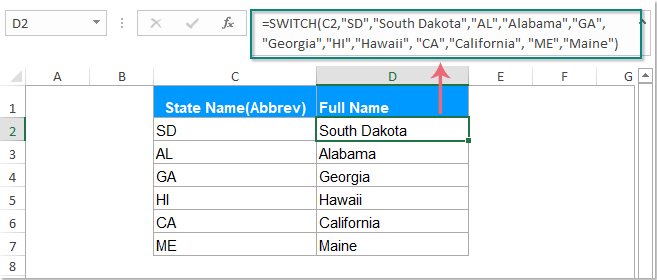
Syntaxe :
La syntaxe de la fonction SWITCH dans Excel est :
Arguments :
- expression : Requis. L'expression ou la valeur qui doit être comparée à une liste de valeurs données.
- valeur1, résultat1 : Requis. La première paire de valeur et résultat.
- valeur2, résultat2 : Optionnel. La deuxième paire de valeur et résultat.
- Défaut : Optionnel. La valeur par défaut à retourner lorsqu'aucune correspondance n'est trouvée.
| Type d'Expression | Exemple |
| Référence de cellule | A2 |
| Test logique | A2= “KTE” |
| Nombre ou texte | 2 ou “KTE” |
| Plage nommée | Plage-Nommée |
| Valeurs booléennes | VRAI ou FAUX |
| Expression mathématique | A2+100 |
Notes :
- 1. Cette fonction SWITCH peut gérer jusqu'à 126 paires de valeur/résultat.
- 2. La fonction SWITCH est disponible pour Excel 2019 et Office 365. Toutes les versions antérieures à Excel 2019 ne prennent pas en charge cette fonction.
- 3. Si une valeur par défaut n'est pas définie et qu'aucune correspondance n'est trouvée, la fonction SWITCH retournera la valeur d'erreur #N/A.
- 4. Les opérateurs logiques tels que >, < ou = ne peuvent pas être appliqués à l'expression dans la fonction SWITCH. Elle ne peut pas tester si une valeur est plus grande ou plus petite.
Retour :
Retourne une valeur correspondante à la première correspondance.
Exemples :
Exemple 1 : Utilisation simple de la fonction SWITCH
Par exemple, je veux utiliser Lundi pour remplacer le chiffre 1, Mardi pour remplacer le chiffre 3, et Dimanche pour remplacer le chiffre 7, les autres chiffres seront remplacés par Aucune Correspondance.
Cette fonction SWITCH peut résoudre ce problème aussi rapidement que possible.
Veuillez entrer cette formule :

Exemple 2 : Combiner la fonction SWITCH avec d'autres fonctions
Supposons que vous ayez une feuille de calcul avec une colonne de dates, et maintenant vous voulez déterminer si une date se produit aujourd'hui, hier ou demain. Dans ce cas, vous pouvez utiliser la fonction TODAY pour retourner le numéro de série de la date actuelle, et DAYS pour retourner le nombre de jours entre deux dates.
Veuillez appliquer la formule suivante, et toutes les valeurs correspondantes ont été retournées dans la cellule en fonction de la date.

Les meilleurs outils de productivité pour Office
Kutools pour Excel - Vous aide à vous démarquer de la foule
Kutools pour Excel compte plus de 300 fonctionnalités, garantissant que ce dont vous avez besoin est à portée d'un clic...
Office Tab - Activer la lecture et l'édition par onglets dans Microsoft Office (y compris Excel)
- Une seconde pour passer entre des dizaines de documents ouverts !
- Réduit de centaines le nombre de clics souris pour vous chaque jour, dites adieu à la main de la souris.
- Augmente votre productivité de 50 % lors de la visualisation et de l'édition de plusieurs documents.
- Apporte des onglets efficaces à Office (y compris Excel), tout comme Chrome, Edge et Firefox.